###1.连接mysql
格式:mysql -h 主机地址 -P 端口号 -u 用户名 -p用户密码
打开dos窗口,输入命令
mysql -h localhost -P3306 -u root -p654321
1.如果mysql服务器安装在本台主机上,可以省略 -h localhost
2.-p后面直接输入密码,不能带有空格
3.如果是刚安装好的mysql,超级用户root是没有密码的,直接输入命令 mysql -h localhost -u root -p 就可以进入mysql,接着修改/设置密码参看我这篇 https://my.oschina.net/u/2312022/blog/743530
4.退出mysql命令:exit(回车)
###2.修改密码
有两种方法
####方法1:以root用户登录进去了
mysql> set password for root@localhost=password('654321');
Query OK, 0 rows affected, 1 warning (0.04 sec)
mysql>
####方法2:未登录
注意,最好是在mysql安装目录bin目录下,执行如下命令
mysqladmin -u 用户名 -p旧密码 password 新密码
E:\mysql-5.7.14-winx64\mysql-5.7.14-winx64\bin>mysqladmin -u root -p654321 passw
ord 777888999
mysqladmin: [Warning] Using a password on the command line interface can be inse
cure.
Warning: Since password will be sent to server in plain text, use ssl connection
to ensure password safety.
E:\mysql-5.7.14-winx64\mysql-5.7.14-winx64\bin>
由上可知,我的mysql安装在E:\mysql-5.7.14-winx64\目录下
注意事项:
1.-p后面是原密码,这里没有空格
2.password后面是新密码,这里有空格
###3.增加新用户
####1.创建新用户(不带密码)
进入mysql后,采用如下命令查看目前有多少个databases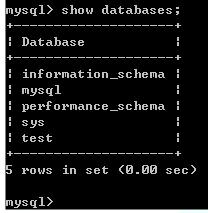
如上可知,test数据库是我创建的,其它均为系统自带。
information_schema:称它为信息数据库,它提供了访问数据库"元数据"的方式,元数据是指:数据库名、表名、列的数据类型、访问权限等。简单的说,该表就是保存其它数据库的 元数据。
performance_schema:它是一个存储引擎,主要是保存数据库服务器性能参数。例如:提供进程等待信息、保存历史事件等。
所有的用户都存放在mysql数据库中。
使用mysql数据库命令
mysql> use mysql;
Database changed
mysql>
创建新用户
mysql> create user panda;
Query OK, 0 rows affected (0.00 sec)
mysql>
如上可知,创建了一个叫做panda的用户,该用户可以在任意安装了mysql的客户端(例如:navicat),无需密码就能访问目标服务器上的mysql数据库。
查看刚刚新建的用户采用如下命令:
mysql> select user from user;
+------------+
| user |
+------------+
| panda |
| reply_user |
| mysql.sys |
| root |
+------------+
4 rows in set (0.00 sec)
mysql>
由如上信息可知,mysql数据库中有4个用户,很明显panda用户是刚刚新建的。
显示当前用户采用如下命令
mysql> select user();
+----------------+
| user() |
+----------------+
| root@localhost |
+----------------+
1 row in set (0.00 sec)
mysql>
很明显当前用户是root。
####2.创建新用户(带上密码)
很明显,授权panda登陆自己的mysql服务器是不安全的,任何人都可以在任何地方使用panda来访问/修改自己的数据库。因此,需要创建带密码的用户。采用如下命令
mysql> create user lxl identified by '123456';
Query OK, 0 rows affected (0.00 sec)
mysql>
####3.指定用户在指定的主机上访问数据库
如上的lxl用户在任何一台主机上都可以访问自己的数据库,也不是很安全,这里设置lxl用户只能在指定的主机上访问自己的数据库。
mysql> create user zhangSan@192.168.2.11 identified by '123456';
Query OK, 0 rows affected (0.00 sec)
mysql>
如上是 指定用户 zhangSan只能在192.168.2.11这台主机上采用密码 123456 来访问自己的数据库。
这里在看下刚刚新建的用户
mysql> select user,authentication_string from user;
+------------+-------------------------------------------+
| user | authentication_string |
+------------+-------------------------------------------+
| root | *8D641143581B4D519215B231D2305B0CE66CF3A2 |
| mysql.sys | *THISISNOTAVALIDPASSWORDTHATCANBEUSEDHERE |
| reply_user | *6BB4837EB74329105EE4568DDA7DC67ED2CA2AD9 |
| panda | |
| lxl | *6BB4837EB74329105EE4568DDA7DC67ED2CA2AD9 |
| zhangSan | *6BB4837EB74329105EE4568DDA7DC67ED2CA2AD9 |
+------------+-------------------------------------------+
6 rows in set (0.00 sec)
mysql>
由上可知,用户panda是没有密码的。用户lxl和zhangSan的密码是一样的(经过加密了)。
####4.授予用户权限
命令:grant 权限1,权限2...权限n on 数据库名称 表名称 to 用户名@用户地址 identified by '密码'
权限有哪些
1>普通数据用户
普通数据用户具有增、删、改、查的权利
例如,给如上 lxl 用户赋予 增删改查的权限
mysql> grant select,insert,update,delete on test.* to lxl;
Query OK, 0 rows affected (0.07 sec)
查询用户具备哪些权限,使用如下命令
mysql> show grants for lxl;
+---------------------------------------------------------------+
| Grants for lxl@% |
+---------------------------------------------------------------+
| GRANT USAGE ON *.* TO 'lxl'@'%' |
| GRANT SELECT, INSERT, UPDATE, DELETE ON `test`.* TO 'lxl'@'%' |
+---------------------------------------------------------------+
2 rows in set (0.00 sec)
mysql>
####5.删除用户
方式1:采用drop user 用户名
mysql> select user from user;
+-----------+
| user |
+-----------+
| lxl |
| panda |
| mysql.sys |
| root |
| zhangSan |
+-----------+
5 rows in set (0.00 sec)
mysql> drop user zhangSan@localhost;
Query OK, 0 rows affected (0.00 sec)
mysql> select user from user;
+-----------+
| user |
+-----------+
| lxl |
| panda |
| mysql.sys |
| root |
+-----------+
4 rows in set (0.00 sec)
mysql>
方式2:采用delete from user where user=用户名
mysql> delete from user where user='lxl';
Query OK, 1 row affected (0.00 sec)
mysql> select user from user;
+-----------+
| user |
+-----------+
| panda |
| mysql.sys |
| root |
+-----------+
3 rows in set (0.00 sec)
mysql> select user from db;
+-----------+
| user |
+-----------+
| lxl |
| mysql.sys |
+-----------+
2 rows in set (0.00 sec)
mysql>
由上信息可知,采用delete删除用户时,仅仅将该用户在user表里删除了,但是该用户依然存在db表中。
总结:drop user,将该用户的信息全部删掉。delete只会清除user表,还会存在于db表,即如果delete之后,再创建一个最小权限的用户,它将会继承之前的权限。
####6.修改用户权限
命令:revoke 权限 on 数据库.表 from 用户
mysql> show grants for panda;
+-----------------------------------------------------------------+
| Grants for panda@% |
+-----------------------------------------------------------------+
| GRANT USAGE ON *.* TO 'panda'@'%' |
| GRANT SELECT, INSERT, UPDATE, DELETE ON `test`.* TO 'panda'@'%' |
+-----------------------------------------------------------------+
2 rows in set (0.00 sec)
mysql> revoke delete on test.* from panda;
Query OK, 0 rows affected (0.00 sec)
mysql> show grants for panda;
+---------------------------------------------------------+
| Grants for panda@% |
+---------------------------------------------------------+
| GRANT USAGE ON *.* TO 'panda'@'%' |
| GRANT SELECT, INSERT, UPDATE ON `test`.* TO 'panda'@'%' |
+---------------------------------------------------------+
2 rows in set (0.00 sec)
mysql>
###4.创建数据库
####4.1 创建数据库
命令:create database 数据库名称
mysql> show databases;
+--------------------+
| Database |
+--------------------+
| information_schema |
| mysql |
| performance_schema |
| sys |
| test |
+--------------------+
5 rows in set (0.02 sec)
mysql> create database study;
Query OK, 1 row affected (0.00 sec)
mysql> show databases;
+--------------------+
| Database |
+--------------------+
| information_schema |
| mysql |
| performance_schema |
| study |
| sys |
| test |
+--------------------+
6 rows in set (0.00 sec)
mysql>
####4.2 显示数据库
命令:show databases;(注意最后有个s)
####4.3 删除数据库
命令:drop database 数据库名称;
mysql> show databases;
+--------------------+
| Database |
+--------------------+
| information_schema |
| mysql |
| performance_schema |
| study |
| sys |
| test |
+--------------------+
6 rows in set (0.00 sec)
mysql> drop database study;
Query OK, 0 rows affected (0.01 sec)
mysql> show databases;
+--------------------+
| Database |
+--------------------+
| information_schema |
| mysql |
| performance_schema |
| sys |
| test |
+--------------------+
5 rows in set (0.00 sec)
mysql>
####4.4 数据库的一些信息
1.查询mysql版本
mysql> select version();
+-----------+
| version() |
+-----------+
| 5.7.13 |
+-----------+
1 row in set (0.01 sec)
mysql>
2.显示当前日期
mysql> select now();
+---------------------+
| now() |
+---------------------+
| 2016-09-17 12:23:32 |
+---------------------+
1 row in set (0.03 sec)
mysql>
###5.数据表
####1.显示表
命令:show tables;
mysql> use test;
Database changed
mysql> show tables;
+----------------+
| Tables_in_test |
+----------------+
| t_book |
| t_stock |
| t_thing |
| t_user |
+----------------+
4 rows in set (0.00 sec)
mysql>
####2.创建表
命令:create table 表名(<字段名><类型名(位数)>[<字段名><类型名(位数)>,......]);
mysql> show tables;
+----------------+
| Tables_in_test |
+----------------+
| t_book |
| t_stock |
| t_thing |
| t_user |
+----------------+
4 rows in set (0.00 sec)
mysql> create table t_location
-> (
-> location_id int(10) primary key,
-> location_name varchar(100)
-> );
Query OK, 0 rows affected (0.11 sec)
mysql> show tables;
+----------------+
| Tables_in_test |
+----------------+
| t_book |
| t_location |
| t_stock |
| t_thing |
| t_user |
+----------------+
5 rows in set (0.00 sec)
mysql>
####3.删除表
mysql> show tables;
+----------------+
| Tables_in_test |
+----------------+
| t_book |
| t_location |
| t_stock |
| t_thing |
| t_user |
+----------------+
5 rows in set (0.00 sec)
mysql> drop table t_location;
Query OK, 0 rows affected (0.06 sec)
mysql> show tables;
+----------------+
| Tables_in_test |
+----------------+
| t_book |
| t_stock |
| t_thing |
| t_user |
+----------------+
4 rows in set (0.00 sec)
mysql>
####4.向表中插入数据
命令:insert into 表名(<字段名1>,<字段名2>,...) values(值1,值2,...)
mysql> insert into t_location(location_id,location_name) values(1000000000,'成都');
Query OK, 1 row affected (0.02 sec)
mysql> select * from t_location;
+-------------+---------------+
| location_id | location_name |
+-------------+---------------+
| 1000000000 | 成都 |
+-------------+---------------+
1 row in set (0.00 sec)
mysql>
####5.增加字段
命令:alter table 表名 add 字段 类型;
mysql> alter table t_location add grade int(1);
Query OK, 0 rows affected (0.13 sec)
Records: 0 Duplicates: 0 Warnings: 0
mysql> select * from t_location;
+-------------+---------------+-------+
| location_id | location_name | grade |
+-------------+---------------+-------+
| 1000000000 | 成都 | NULL |
+-------------+---------------+-------+
1 row in set (0.00 sec)
mysql>
####6.修改字段
命令:alter table 表名 change 原字段 新字段 类型;
mysql> alter table t_location change grade bank int(1);
Query OK, 0 rows affected (0.06 sec)
Records: 0 Duplicates: 0 Warnings: 0
mysql> select * from t_location;
+-------------+---------------+------+
| location_id | location_name | bank |
+-------------+---------------+------+
| 1000000000 | 成都 | NULL |
+-------------+---------------+------+
1 row in set (0.00 sec)
mysql>
####7.删除字段
命令:alter table 表名 drop 字段名;
mysql> alter table t_location drop bank;
Query OK, 0 rows affected (0.12 sec)
Records: 0 Duplicates: 0 Warnings: 0
mysql> select * from t_location;
+-------------+---------------+
| location_id | location_name |
+-------------+---------------+
| 1000000000 | 成都 |
+-------------+---------------+
1 row in set (0.00 sec)
mysql>
####8.更新数据
命令:update 表名 set 字段1=新值1,... where 条件;
mysql> update t_location set location_name='北京';
Query OK, 1 row affected (0.00 sec)
Rows matched: 1 Changed: 1 Warnings: 0
mysql> select * from t_location;
+-------------+---------------+
| location_id | location_name |
+-------------+---------------+
| 1000000000 | 北京 |
+-------------+---------------+
1 row in set (0.02 sec)
mysql>
####9.修改表名
命令:rename table 原表名 to 新表名;
mysql> rename table t_location to t_address;
Query OK, 0 rows affected (0.07 sec)
mysql> show tables;
+----------------+
| Tables_in_test |
+----------------+
| t_address |
| t_book |
| t_stock |
| t_thing |
| t_user |
+----------------+
5 rows in set (0.00 sec)
mysql>
###6.数据备份
####1.导出数据库
命令:mysqldump -u 用户名 -p密码 数据库名称 > 导出的文件名称;
首先进入mysql的安装路径,一直到bin下,接着使用如上命令
D:\softDown\mysql\mysql-5.7.13-winx64>cd bin
D:\softDown\mysql\mysql-5.7.13-winx64\bin>mysqldump -u root -p123456 test > test.sql
mysqldump: [Warning] Using a password on the command line interface can be insecure.
D:\softDown\mysql\mysql-5.7.13-winx64\bin>
这样导出的文件就在bin目录下面。
####2.导出单张表数据
命令:mysqldump -u 用户名 -p密码 数据库名称 表名称 > 导出的文件名称;
实际上就是在数据库名称后面添加上表名称 就行。
D:\softDown\mysql\mysql-5.7.13-winx64\bin>mysqldump -u root -p123456 test t_user > test_user.sql
mysqldump: [Warning] Using a password on the command line interface can be insecure.
D:\softDown\mysql\mysql-5.7.13-winx64\bin>




 本文详细介绍了MySQL的基本操作,包括连接数据库、创建及管理用户、修改密码、管理数据库和数据表等核心内容,并提供了实用的命令示例。
本文详细介绍了MySQL的基本操作,包括连接数据库、创建及管理用户、修改密码、管理数据库和数据表等核心内容,并提供了实用的命令示例。

















 2460
2460

 被折叠的 条评论
为什么被折叠?
被折叠的 条评论
为什么被折叠?








